Github: API de SMS en Java
Este artículo trata sobre cómo puedes realizar cambios en la API de SMS en Java, ubicada en GitHub, desde tu computadora. Esta solución solo tomará unos 20 minutos en realizarse. Aprenderás cómo instalar Git para Windows y TortoiseGit. Comenzará con la descarga de Git y terminará con los cambios que realizaste visibles en GitHub. Asumimos que estás familiarizado con GitHub y Java. El video es fácil de seguir y detallado, por lo que no tendrás problemas para entender el proceso. ¡No pierdas más tiempo! ¡Vamos!
Cómo descargar la API de SMS en Java desde GitHub (Pasos rápidos)
Para descargar la API de SMS en Java desde GitHub (Figura 1):
- Crea una cuenta en GitHub
- Configura GitHub Desktop
- Navega a github.com/ozekisms/Ozeki.Libs.Rest.Java
- Haz clic en Code para copiar el enlace
- Clona la API de SMS en Java en Github Desktop
- Pega el enlace copiado en la pestaña URL para clonar
- Crea un nuevo proyecto en Apache Netbeans IDE
- Usa las carpetas clonadas como Paquetes de Fuente
- Inicia Ozeki SMS Gateway
- Ejecuta la API de SMS en Java en el IDE
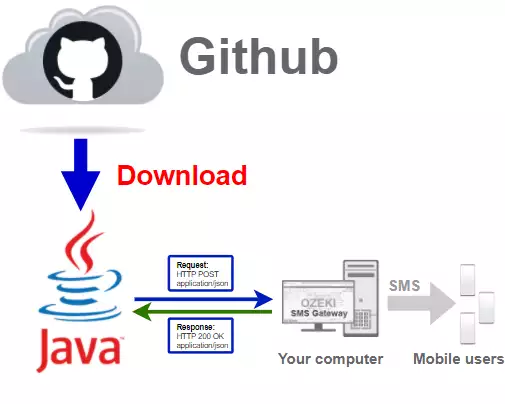
Descargar Github Desktop
Para obtener la última biblioteca de SMS en Java, debes descargarla desde Github. Para ello, necesitarás una cuenta en Github y la versión de escritorio de Github. En el siguiente video te mostraré cómo descargar la versión de escritorio de Github.
Puedes usar este enlace: https://desktop.github.com/ para descargar Github Desktop. (Figura 2)

Instalar Github Desktop
Para usar Github Desktop, debemos instalarlo e iniciar sesión en nuestra cuenta. Si aún no tienes una cuenta, puedes usar el siguiente enlace para registrarte: https://github.com/join?source=login
En el siguiente video te mostraré cómo instalar Github Desktop y cómo iniciar sesión en tu cuenta.
Iniciar el instalador
Si tu navegador ha terminado de descargar el instalador, búscalo en la carpeta de descargas de tu computadora. Haz clic en él para iniciar el proceso de instalación. Será un archivo de tipo aplicación llamado GitHubDesktopSetup-x64. (Figura 3)
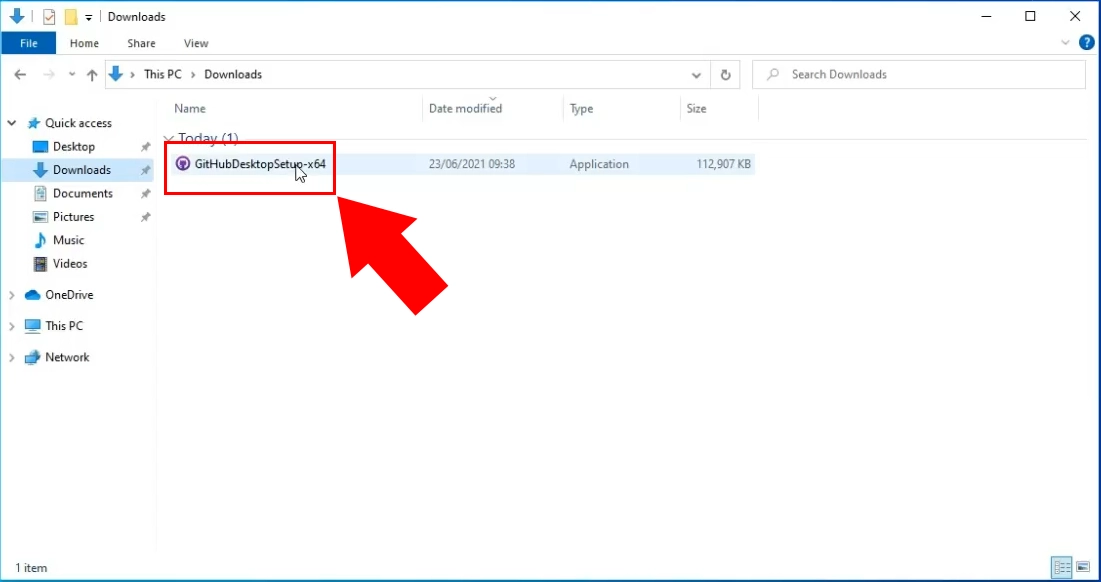
Página de carga del instalador
Después de iniciar el proceso de instalación, se te presentará la ventana visible en la Figura 4. Significa que la aplicación GitHub Desktop se está instalando en tu computadora. La aplicación se iniciará tan pronto como esta ventana desaparezca.
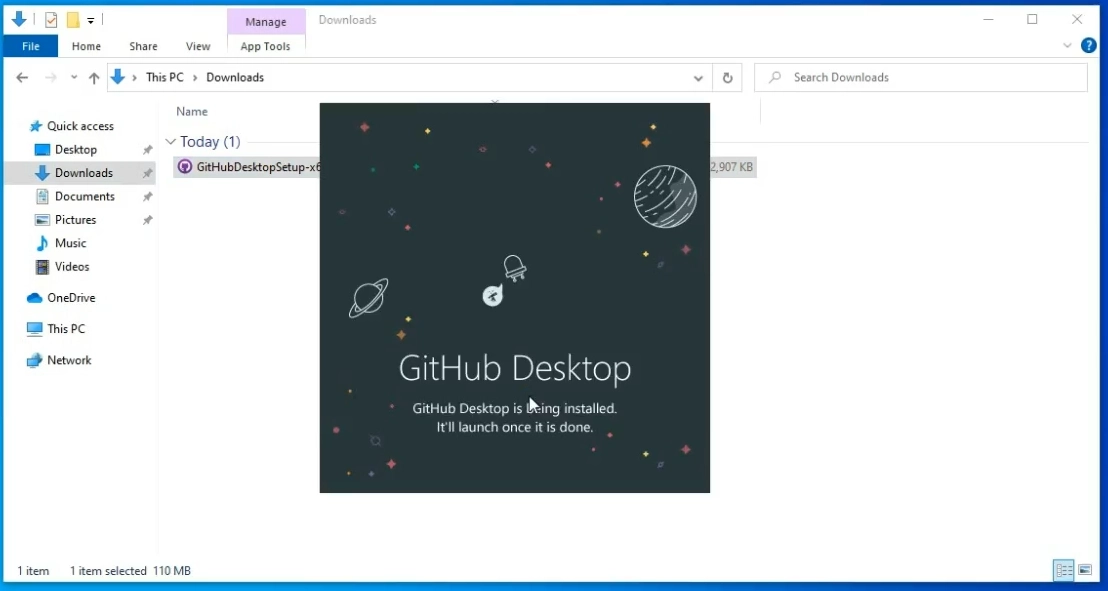
Iniciar sesión en GitHub Desktop
El siguiente paso es iniciar sesión en la aplicación GitHub Desktop. Esto requerirá las credenciales de inicio de sesión de tu cuenta de GitHub. Haz clic en el botón Sign in to GitHub.com para llegar a la ventana de inicio de sesión. Si nunca has usado GitHub antes, puedes crear una nueva cuenta de usuario en esta página. Haz clic en el enlace Create free account ubicado arriba del botón de inicio de sesión. Te llevará a la página de creación de nueva cuenta de usuario. (Figura 5)
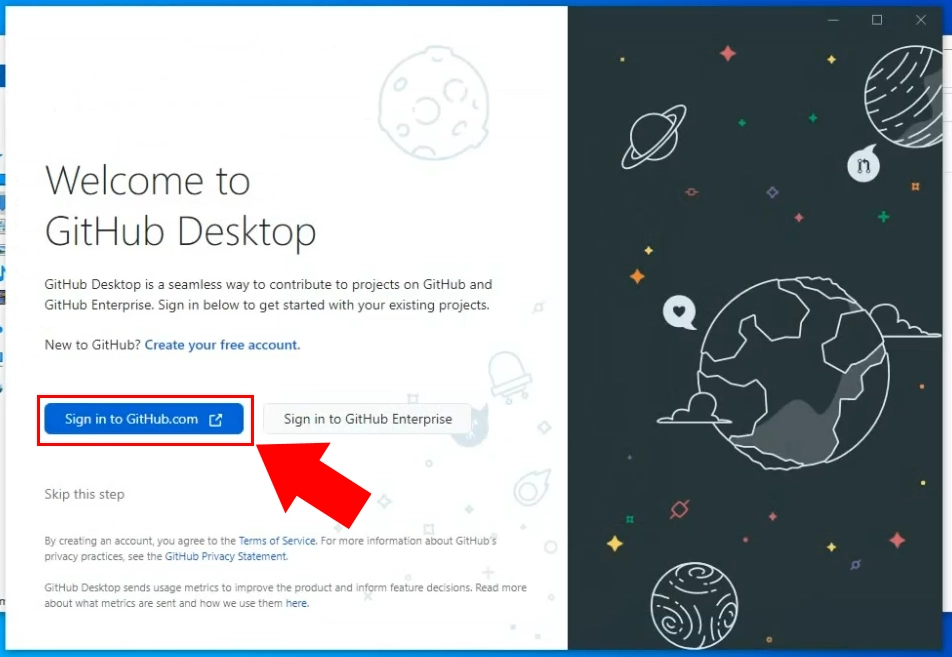
Proporcionar nombre de usuario y contraseña
El botón abrirá una nueva ventana del navegador, donde debes iniciar sesión (Figura 6). En esta página, necesitas usar el nombre de usuario y la contraseña de tu cuenta de GitHub. Ingresa ambos en los cuadros de texto correctos y haz clic en el botón Sing in para proceder al siguiente paso.
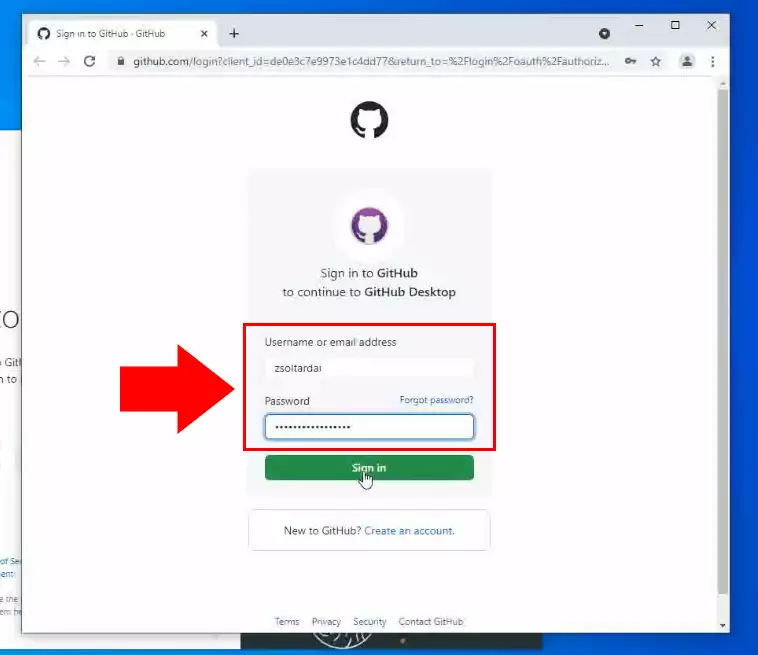
Configurar Git
El paso Configurar Git definirá qué información será visible como detalle de commit. Marca la casilla Use my GitHub account name and email address (Figura 7). Significa que la información de tu GitHub se usará para identificar los commits que crees. Será visible para cualquier otro usuario de GitHub. Haz clic en el botón Finish para confirmar tus configuraciones.
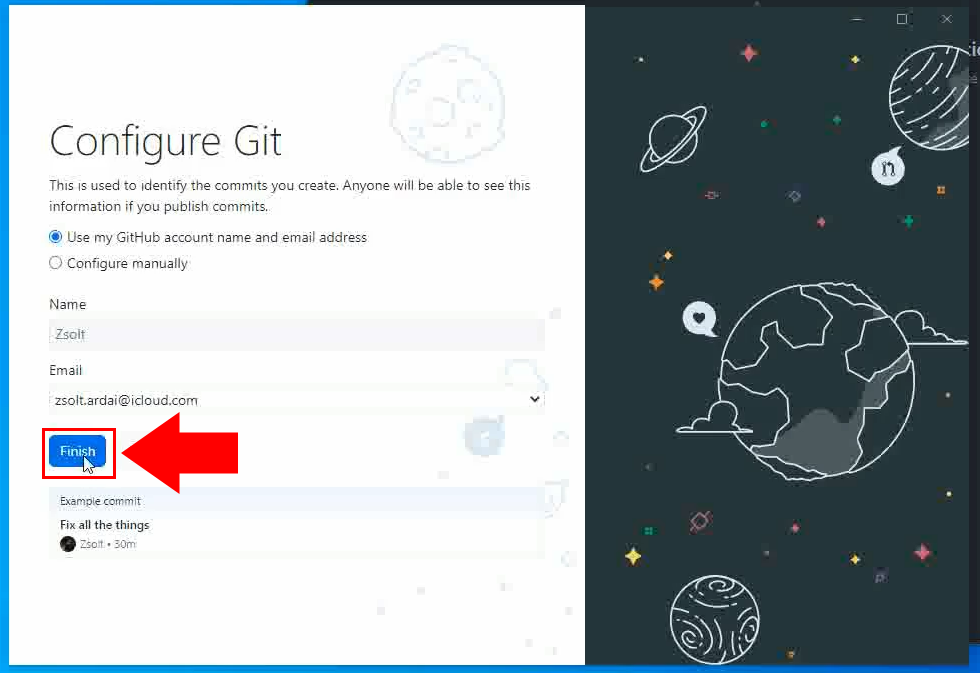
Clonar el repositorio Ozeki.Libs.Rest.Java
Después de terminar la instalación, puedes continuar con el proceso de clonación.
En el siguiente video te mostraré cómo clonar el repositorio Ozeki.Libs.Rest.Java desde Github.
Para clonar el repositorio, puedes usar este enlace:
https://github.com/ozekisms/Ozeki.Libs.Rest.Java
Clonar un repositorio desde Internet
Para realizar cambios en el repositorio, necesitas descargar los archivos a tu computadora. Esto significa que puedes editarlos sin conexión. Es necesario tener tu propia copia de los archivos antes de editarlos. En la página Let’s get started, puedes elegir Create a tutorial repository si deseas aprender más sobre GitHub Desktop. Para editar los archivos del repositorio Ozeki, elige la opción Clone a repository from the internet (Figura 8). Abrirá una nueva ventana donde necesitas copiar la URL del repositorio que deseas clonar.
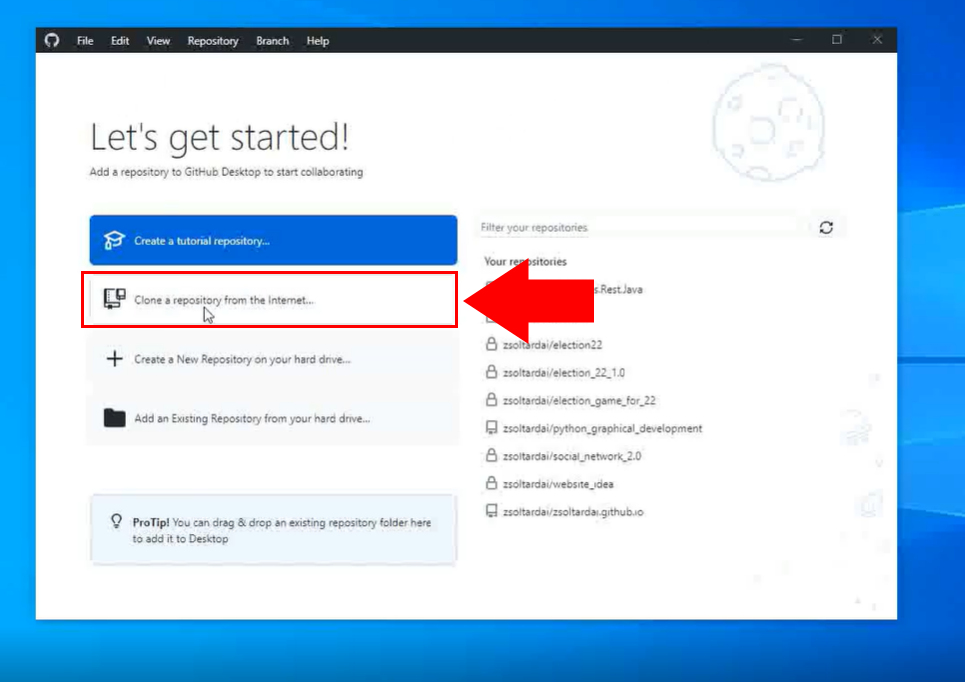
Copiar el código URL
Ahora necesitas copiar la URL del repositorio que deseas clonar. Para hacerlo, abre GitHub en tu navegador y abre el repositorio. Para copiar la URL tienes dos opciones posibles. La primera opción es buscar el botón verde Code ubicado arriba de la lista de archivos (Figura 9). Haz clic en él y busca la URL. Si la encuentras, haz clic en el ícono de copia a la derecha. El otro método es simplemente copiar la URL desde el escritorio. Esto dará como resultado la misma URL.
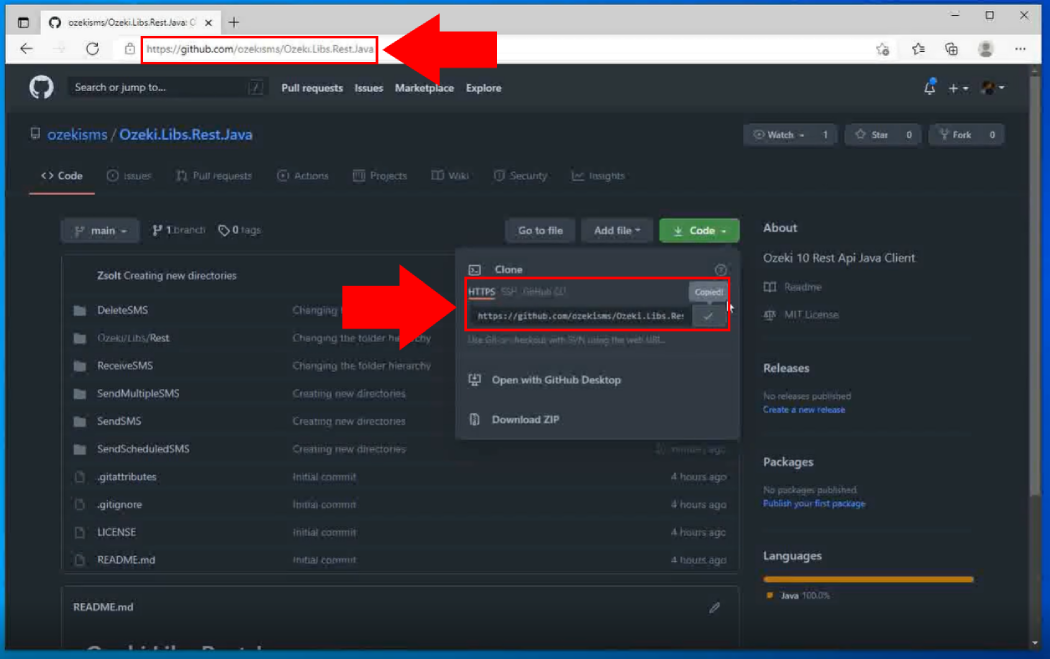
Clonar el repositorio
Pega la URL en el formulario de clonación de repositorio. Aquí puedes establecer qué repositorio clonar con el cuadro de texto Repository URL (Figura 10). En Local path, debes proporcionar una ruta de acceso donde se creará una nueva carpeta para almacenar los archivos.
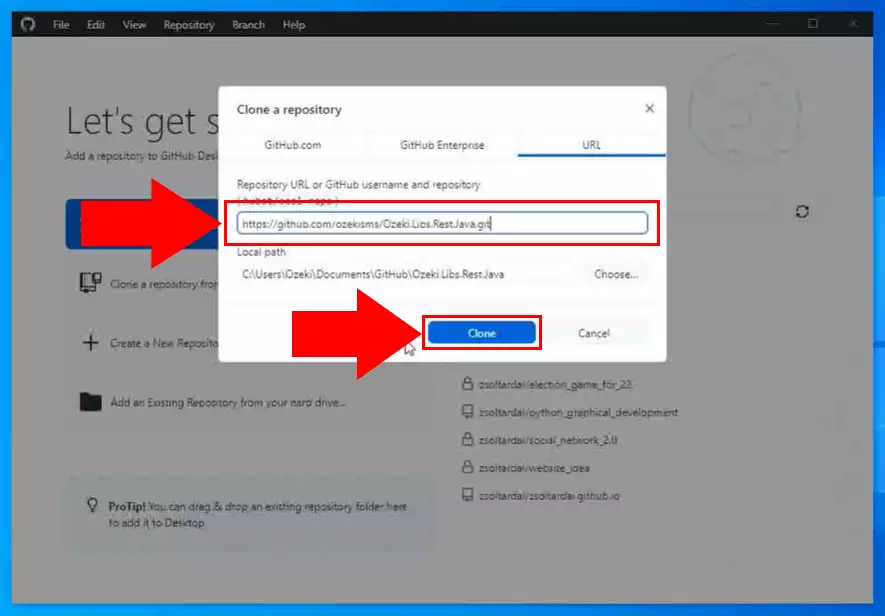
Encontrar el repositorio en tu computadora
Abre la carpeta que proporcionaste para clonar el repositorio. Para hacerlo, copia la ruta de acceso del formulario anterior y pégala en la barra superior del Explorador de archivos (Figura 11). Presiona enter y comenzará a cargar la carpeta.
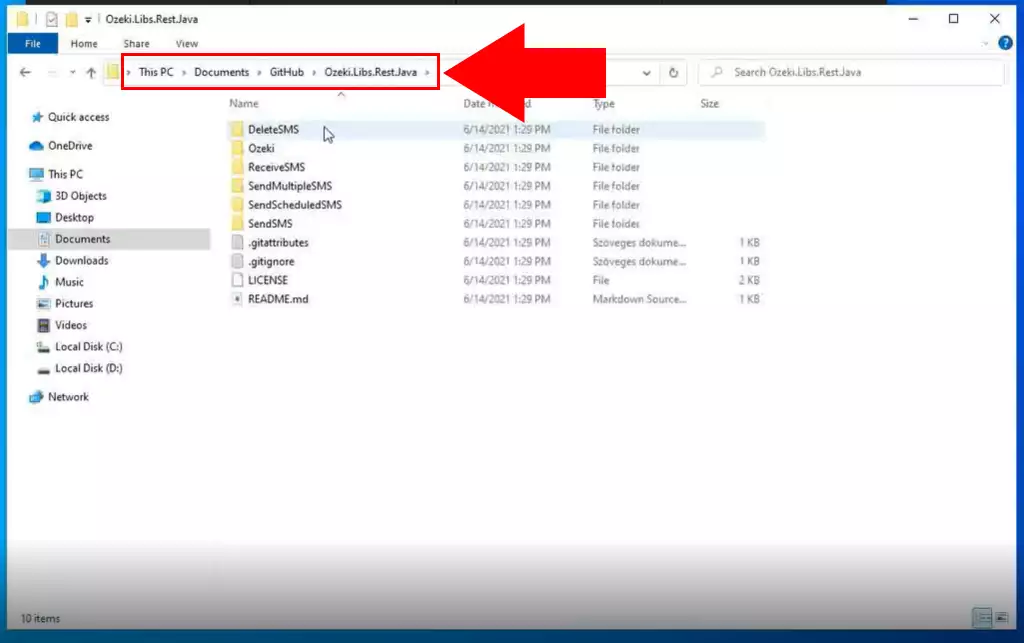
Cómo usar el repositorio
Para usar el contenido del repositorio Ozeki.Libs.Rest.Java, necesitarás un IDE como Apache Netbeans.
En el siguiente video, te mostraré cómo usar el contenido del repositorio Ozeki.Libs.Rest.Java en un nuevo proyecto de Apache Netbeans.
Abrir el proyecto en NetBeans
Para lanzar el proyecto donde podrías editar el código, busca el archivo Ozeki.Libs.Rest.Java. Abre el archivo en NetBeans. Puedes editar el código allí según tus preferencias. (Figura 12)
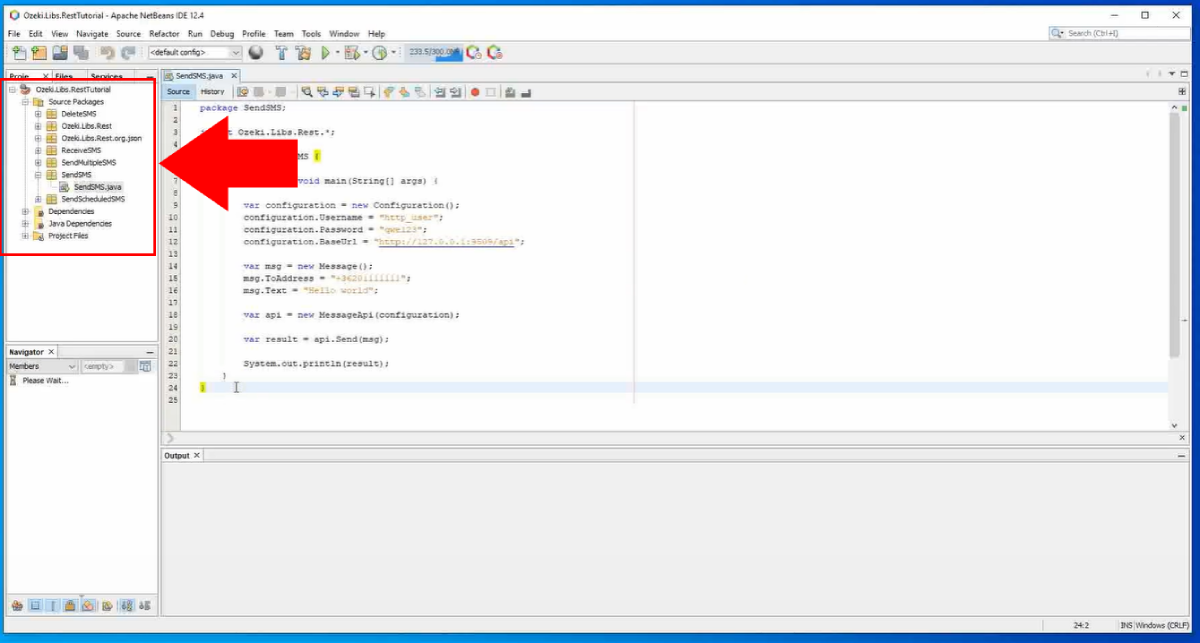
Empezar a enviar mensajes SMS
Haz clic en el botón Start project ubicado en la parte superior de la GUI de la aplicación (Figura 13). Esto iniciará el script y podrás comenzar a enviar mensajes SMS. En el panel del editor de código, puedes hacer cambios al código para ejecutarlo personalizado.
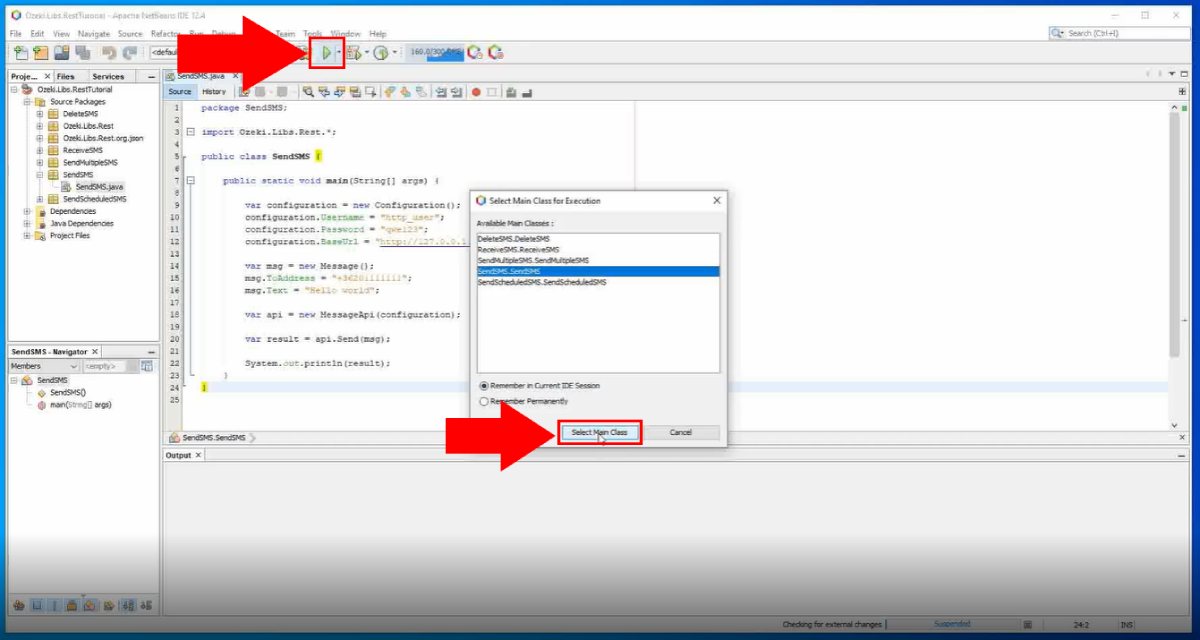
Respuesta del proyecto
Ahora obtendrás la respuesta del proyecto Java. Verás el resultado del proceso de envío de SMS, el número de teléfono del destinatario y el cuerpo del mensaje. Como puedes ver en la Figura 14, lo verás impreso en una ventana de consola.
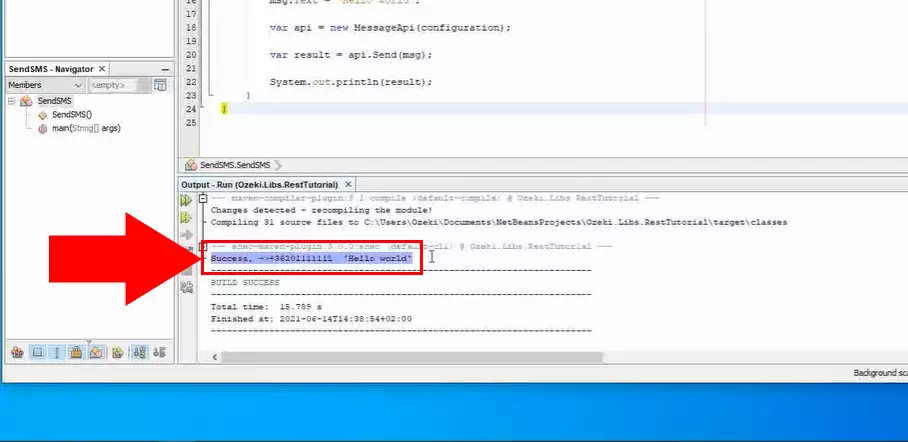
SMS enviado en Ozeki SMS Gateway
En caso de un proceso de envío exitoso, puedes ver el mensaje enviado en la carpeta Sent de Ozeki SMS Gateway. Para acceder a ella, abre Ozeki SMS Gateway y busca la carpeta Sent en el panel de detalles de usuarios a la izquierda (Figura 15).
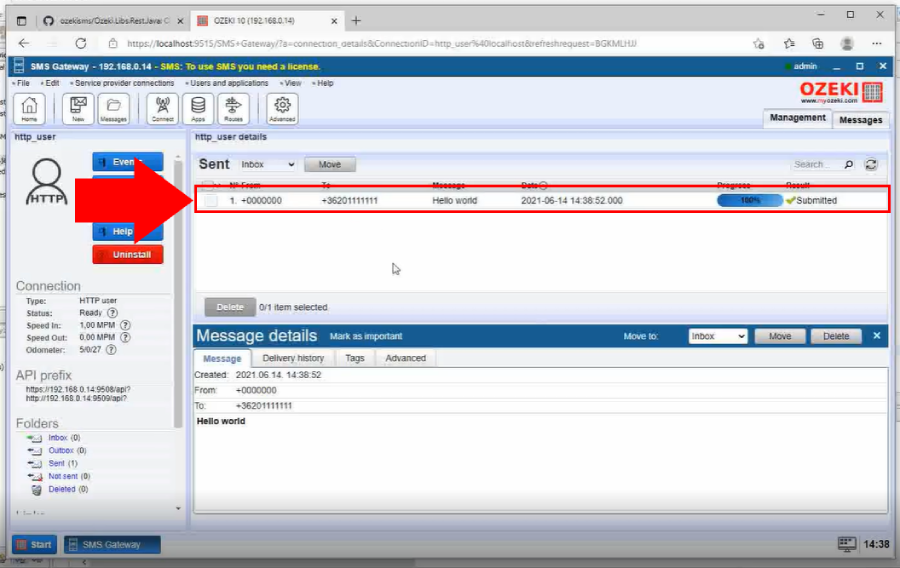
¿Por qué deberías clonar el repositorio?
La respuesta es sencilla: si simplemente descargas el contenido del repositorio Ozeki.Libs.Rest.Java, tendrás que descargar la versión más reciente cada vez que se actualice. Pero si clonas el repositorio, puedes obtener la versión más reciente simplemente haciendo clic en el botón fetch en la aplicación Github Desktop.
En el siguiente video, te mostraré qué sucede si el contenido del repositorio se actualiza y cómo puedes obtener la versión más reciente.
Reflexiones finales
Ahora, puedes descansar. Esperamos que esta guía haya sido tan simple como el esfuerzo que pusimos para darte lo mejor. Siguiendo los pasos del tutorial anterior, puedes crear la solución en un corto período de tiempo. Ahora puedes usar la API de SMS en Java para enviar mensajes SMS. Si ya completaste los pasos, puedes disfrutar de un merecido latte o algún otro premio que tengas en mente. Permíteme mencionar que Ozeki SMS Gateway te permite proporcionar un servicio de SMS a tus clientes, empleados o aplicaciones comerciales, y puede ayudarte a controlar la actividad de mensajería de estos usuarios. Si deseas descubrir más información valiosa sobre los beneficios de otras soluciones similares, por favor abre ozeki-sms-gateway.com. Espero que esta página sea útil para todos los lectores, especialmente para los principiantes.
